(256).png)
Puede configurar las propiedades de la cámara, los parámetros de codificación, la información de las propiedades de PTZ.
Configuración de las propiedades de la cámara
Puede configurar los parámetros de propiedad de la cámara del canal.
Nota: Diferentes cámaras corresponden a diferentes parámetros de propiedad. Prevalecerán los parámetros reales.
Paso 1: Accede a la configuración de imagen.
En la interfaz web principal, selecciona AJUSTES > CÁMARA > IMAGEN. La interfaz de IMAGEN se mostrará en pantalla.
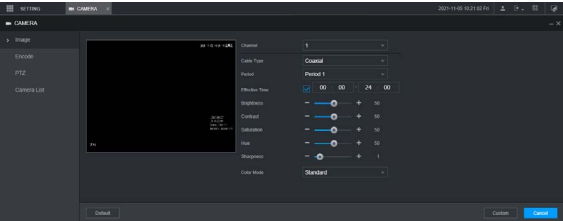
Paso 2: Selecciona el canal.
Elige el canal en el que deseas ajustar los parámetros de imagen.
Paso 3: Configura los parámetros de imagen.
Ajusta los parámetros según tus necesidades para optimizar la calidad visual.
Parámetro | Descripción |
|---|---|
Perfil | Seleccione archivos de configuración de imágenes: Día, Noche, Normal, o Cambiar por período. Al seleccionar Cambiar por período, configure la hora de salida y puesta del sol. |
Saturación | Ajuste la pureza del color. Cuanto mayor sea el valor, más colorida será la imagen. |
Brillo | Ajuste el brillo de la imagen de forma lineal. Cuanto mayor sea el valor, más brillante se verá la imagen. |
Contraste | Ajuste el contraste de la imagen. Cuanto mayor sea el valor, más notable será el contraste entre áreas claras y oscuras. |
Nitidez | Ajuste la nitidez de los bordes. Cuanto mayor sea el valor, más definidos serán los bordes. |
Enfoque automático | Seleccione Habilitar para permitir el ajuste automático de la resolución de la imagen. |
Espejo | Seleccione Habilitar para permitir que la imagen se gire horizontalmente. |
Día y Noche | Seleccione el modo de visualización entre Automático, Blanco y negro o Color: |
Modo escena | Ajuste la temperatura de color en diferentes entornos: |
NR 3D | Reducción de ruido 3D para disminuir ruidos en imágenes de varios fotogramas. Seleccione Habilitar y ajuste el valor de reducción. Cuanto mayor el valor, mejor el efecto de reducción de ruido. |
Dar la vuelta | Configure la rotación de la imagen: opciones incluyen Sin giro, 180°, 90° en sentido horario y 90° en sentido antihorario. |
Contraluz | Habilite la corrección de retroiluminación para mejorar la visibilidad en áreas oscuras, ajustando automáticamente la exposición según la iluminación ambiental. |
Este procedimiento permite personalizar cada canal de video de manera sencilla y eficiente.
(257).png)
.png)
